
editor php Xigua memperkenalkan anda kepada program yang dipanggil W11ClassicMenu, yang boleh membantu pengguna Windows 11 bertukar antara menu paparan pantas klik kanan tradisional atau lalai dengan lebih mudah. Program ini menyediakan antara muka yang ringkas dan mudah digunakan, membolehkan pengguna memilih gaya menu pop timbul kegemaran mereka dengan mudah. Sama ada anda lebih suka gaya tradisional atau lebih suka gaya pratetap moden, W11ClassicMenu boleh memenuhi keperluan anda dan menjadikan pengalaman Windows 11 anda lebih diperibadikan dan mudah.
1. Pautan ke laman web rasmi dan klik "Muat turun".
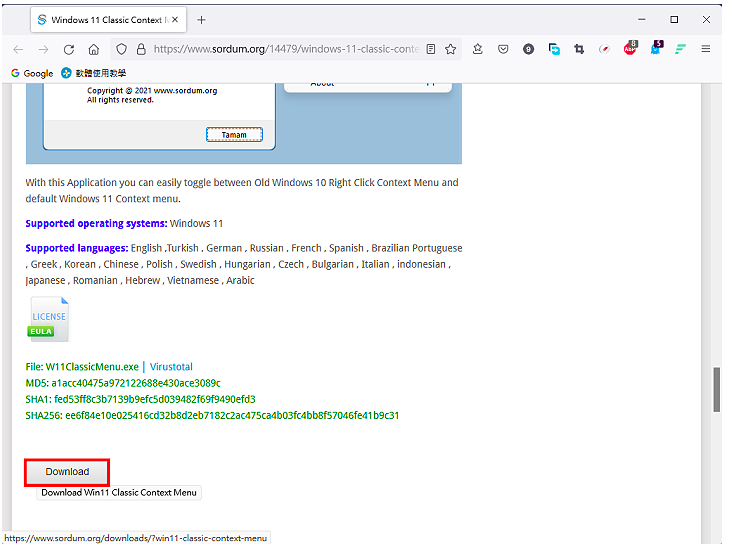 2. Fail sedang dimuat turun, seperti yang ditunjukkan dalam gambar di bawah.
2. Fail sedang dimuat turun, seperti yang ditunjukkan dalam gambar di bawah.
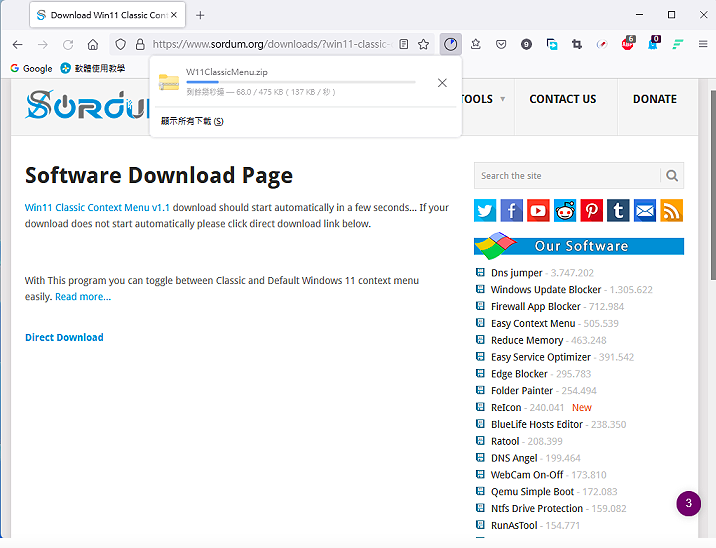
3 Antara muka bahasa program ini hanya menyokong Bahasa Cina Mudah Saya telah menambahkan bahasa Cina Tradisional pada fail bahasa, disambungkan ke halaman web muat turun fail dan mengklik "Muat turun".
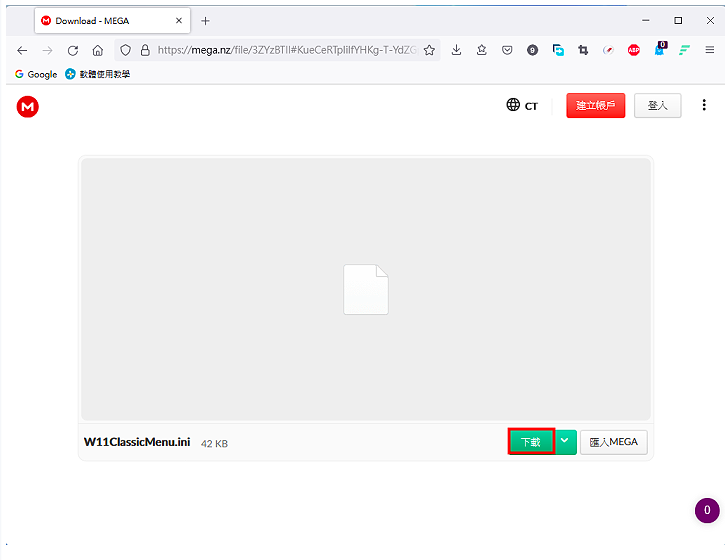
4 Fail telah dimuat turun, seperti yang ditunjukkan dalam gambar di bawah.
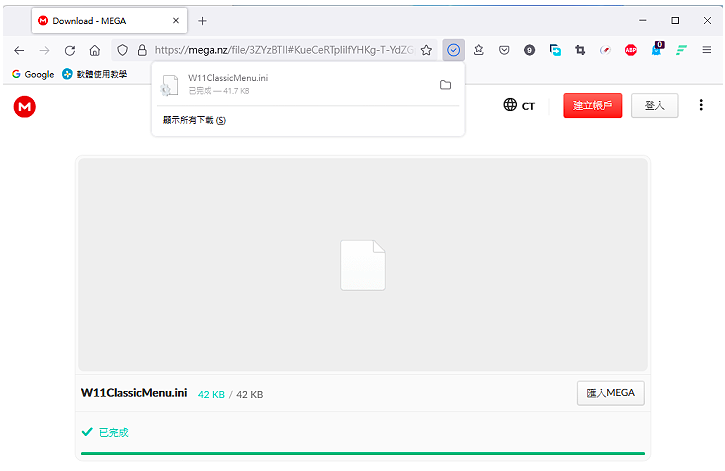
5 Buka fail, pilih fail yang dimuat turun W11ClassicMenu.zip, tekan kekunci pintasan papan kekunci Shift+F10 untuk memaparkan menu menu tradisional klik "Ekstrak di sini" daripada "7-Zip". Untuk butiran tentang perisian pemampatan dan penyahmampatan 7-Zip, lihat: Muat turun percuma, pemasangan dan tetapan perisian pemampatan dan penyahmampatan 7-Zip.
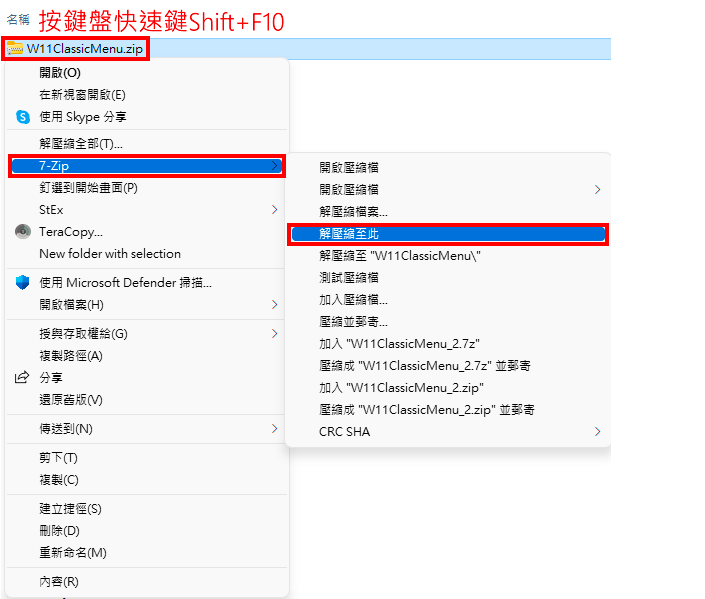
6. Seret fail bahasa yang dimuat turun W11ClassicMenu.ini ke dalam folder W11ClassicMenu.
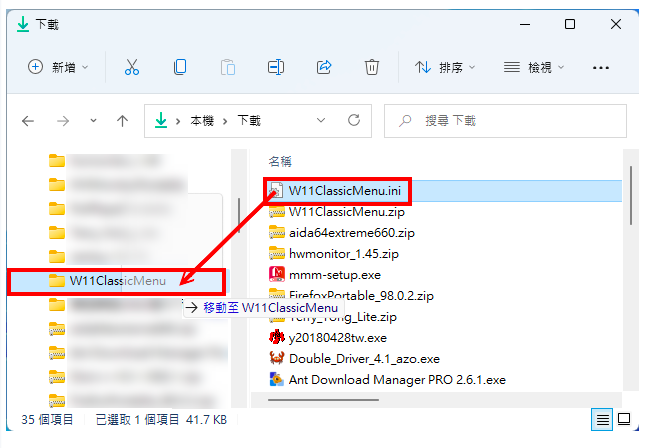
7 Klik "Ganti fail dalam destinasi".
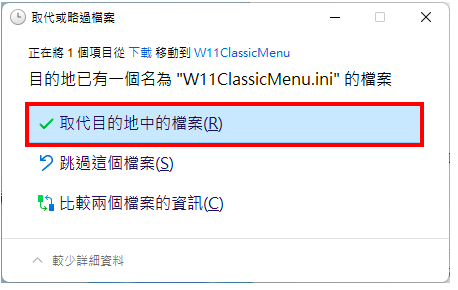
8 Klik butang kiri tetikus dua kali pada fail W11ClassicMenu.exe dalam folder untuk membuka program.
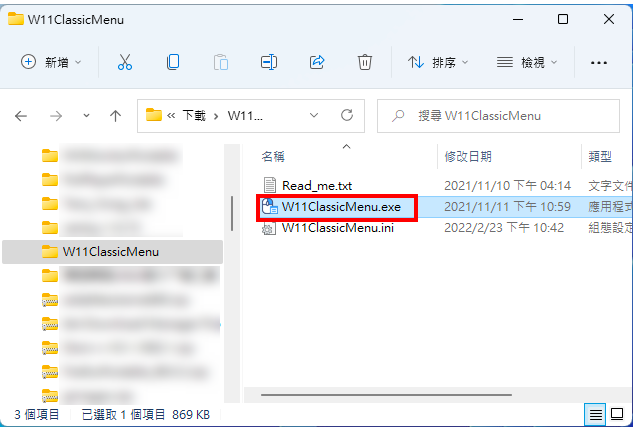
9 Program yang dibuka telah memaparkan antara muka Cina Tradisional, seperti yang ditunjukkan dalam gambar di bawah. Jika Cina Tradisional tidak dipaparkan, klik "Bahasa" dalam "Menu" dan pilih "Cina Tradisional".
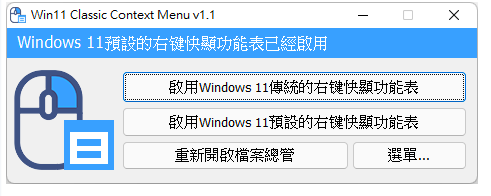
10. Klik "Dayakan fungsi paparan cepat klik kanan tradisional Windows 11".
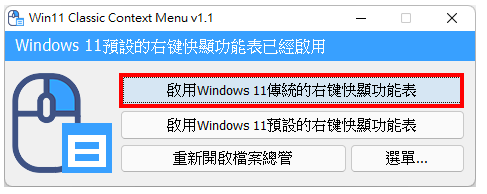
11.
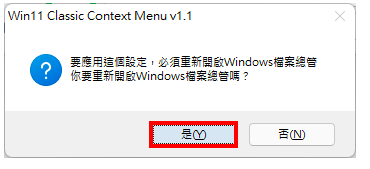
12 Fungsi paparan pantas klik kanan tradisional Windows 11 telah didayakan, seperti yang ditunjukkan dalam gambar di bawah. Jika anda ingin menukar kembali ke menu lalai, klik "Dayakan fungsi pop timbul klik kanan lalai Windows 11."
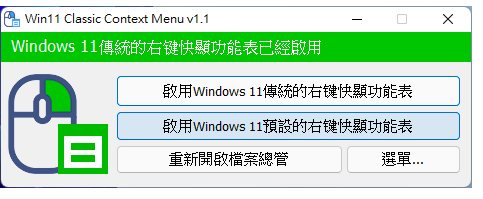
13 Apabila operasi selesai, klik "Tutup".
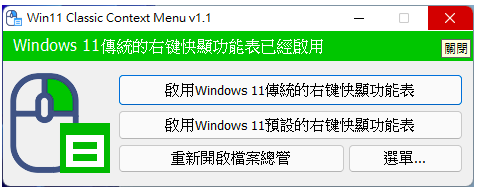
14 Klik kanan fail untuk diproses, dan menu menu tradisional akan dipaparkan, seperti yang ditunjukkan dalam gambar di bawah.
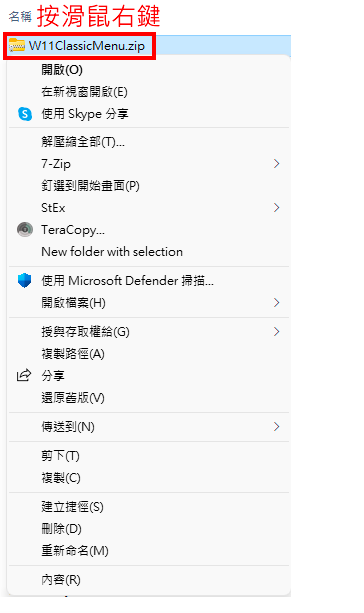
Atas ialah kandungan terperinci Program Windows 11 untuk menukar menu cepat klik kanan tradisional atau lalai W11ClassicMenu. Untuk maklumat lanjut, sila ikut artikel berkaitan lain di laman web China PHP!
 Bagaimana untuk membuka fail html pada telefon bimbit
Bagaimana untuk membuka fail html pada telefon bimbit
 aplikasi pertukaran okex
aplikasi pertukaran okex
 Bagaimana untuk mempertahankan pelayan awan daripada serangan DDoS
Bagaimana untuk mempertahankan pelayan awan daripada serangan DDoS
 penggunaan fungsi sampel semula
penggunaan fungsi sampel semula
 tutorial pemasangan pycharm
tutorial pemasangan pycharm
 Bagaimana untuk menyelesaikan synrax yang tidak sah
Bagaimana untuk menyelesaikan synrax yang tidak sah
 Komputer dijangkiti dan tidak boleh dihidupkan
Komputer dijangkiti dan tidak boleh dihidupkan
 Penggunaan kata kunci Jenis dalam Go
Penggunaan kata kunci Jenis dalam Go




